Rýchly prístup k systému Windows, čo robí a ako to funguje
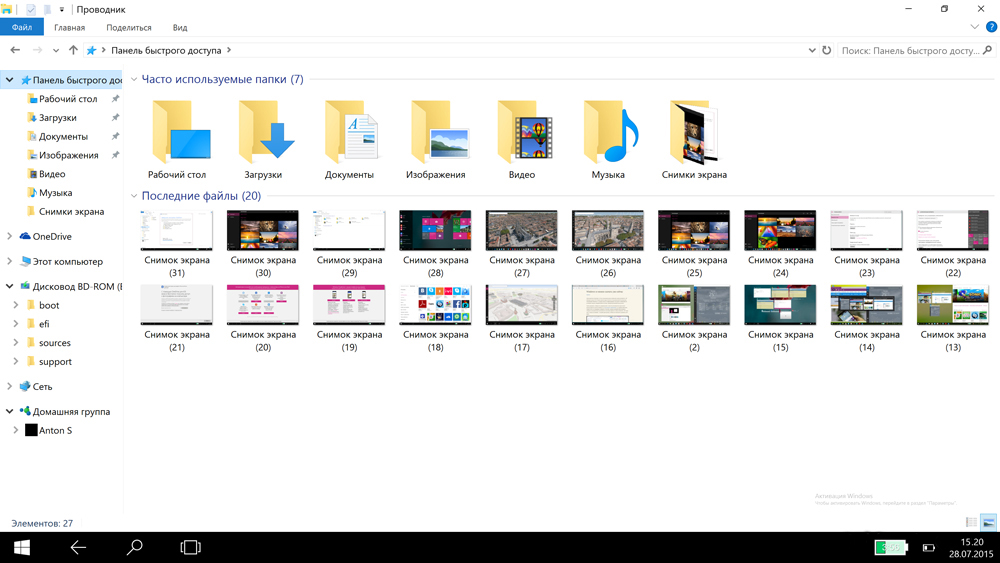
- 3955
- 498
- Oskar Bartovič
V systéme Windows 10 bola vlastná možnosť, ktorá nahradila „obľúbené“, ktoré boli v predchádzajúcich verziách 7 a 8. Je to zoznam často používaných priečinkov a súborov. Vďaka tejto funkcii môžete navyše rýchlo prejsť na dôležité informácie bez toho, aby ste ich hľadali na iných miestach. Môžete ísť cez akýkoľvek priečinok, v hornej časti ľavej strany bude odkaz na funkciu, ktorú uvažujeme. Názvy objektov, ktoré ste opakovane prezerali, sa do zoznamu automaticky pridávajú automaticky po ich príťažlivosti na ne. Sekcia obsahuje názvy posledných 10 prechodov používateľa na materiály dostupné v počítači.
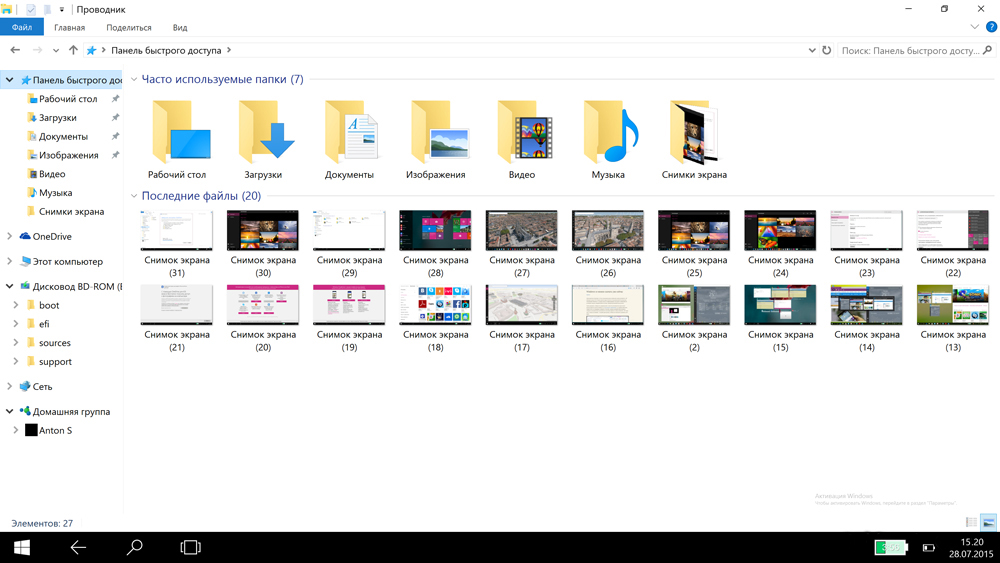
Aká je funkcia v systéme Windows 10
Používatelia, ktorí radšej pracujú so súbormi manuálne, túto možnosť nepoužívajú a nazývajú ju zbytočným.
Nižšie uvažujeme, ako to funguje, a vy sami sa môžete rozhodnúť, či túto funkciu potrebujete, alebo ju lepšie vypnúť. Ukážeme tiež, ako ho nakonfigurovať a bezpečne odstrániť. Budeme analyzovať možnosti pre siedme a desiate okná osobitne, pretože táto možnosť je predvolene v druhej predvoleniu a v prvom mieste nie je, ale existuje možnosť jeho vytvorenia zadarmo, bez veľkého úsilia a znalostí.
Windows 10
Pridanie mien
1 metóda
Ak potrebujete vložiť do zoznamu nejakú položku, aby ste ju mohli rýchlo nájsť, často otvorite súbor alebo priečinok navštevovaný denne- volajte ponuku a kliknite na objekt s pravým tlačidlom, vyberte „Opravte“ Fast Access panel. Okamžite sa v zozname zobrazí názov vybraného súboru.
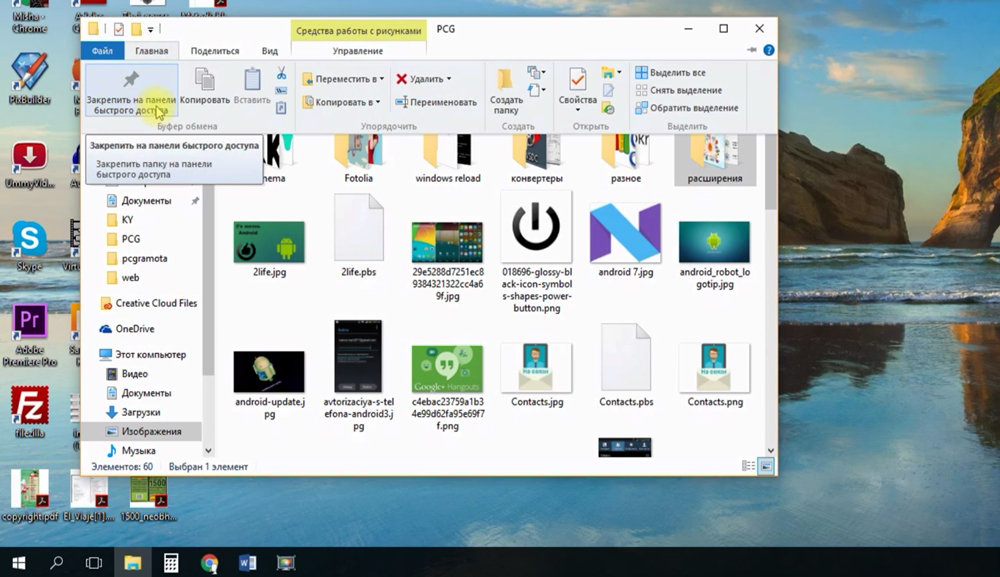
2 Metóda
Druhá metóda sa vykonáva presunutím objektu.
- Otvorte priečinok so súborom.
- Zatvorte ju myšou.
- Vezmite do ponuky.
- Prineste do časti „často používaná“ a uvoľnite.
Odpojiť
V počiatočných verziách nebolo možné deaktivovať panel s rýchlym prístupom Windows 10, odstránenie zoznamu navštívených objektov. V najnovších verziách je už taký nastavený panel rýchleho prístupu k systému Windows 10 k dispozícii. Neexistujú žiadne múdre funkcie, ľahko vykonávate všetky akcie sami.
Ak sa chcete dostať do okna Nastavenia, otvorte ľubovoľný priečinok.
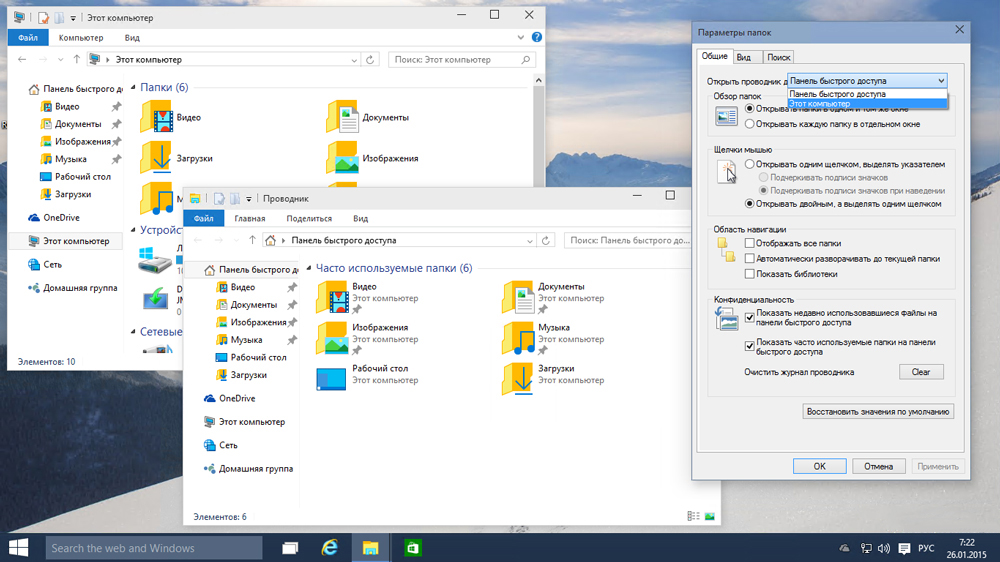
- Ďalej na karte „Zobraziť“ nájdite tlačidlo „Parametre“ (vpravo hore), vyberte „Zmeňte parametre priečinkov a vyhľadajte“.
- Otvorí sa nové okno.
- Na karte Všeobecné môžete nahradiť tlačidlo Open -access Open pre položku „Tento počítač“, pričom výber zo zoznamu Drop -Down.
- Ďalej, nižšie, v časti „Ochrana osobných údajov“, odstráňte kontrolné body v poliach, ktoré ponúkajú, aby sa zobrazovali často používané priečinky a súbory, aby sa k nim rýchlo dostal.
- Je možné úplne vyčistiť príbeh pomocou špeciálneho tlačidla umiestneného v dolnej časti okna. Zoznam najnovších objektov, ktoré navštívite, bude odstránený po jeho stlačení.
- Uložte zmeny stlačením „OK“.
Odstránenie niektorých bodov
Nová verzia umožňuje odstrániť jednotlivé položky zo zoznamu. Vykonávané manuálne. Ak potrebujete odstrániť niekoľko pozícií, potom sa to urobí po dlhú dobu. Používatelia si však vyberú taký spôsob a poskytujú sa rýchle zistenie objektu, ktorý s ním interaguje. Nižšie ukážeme, ako vyčistiť panel s rýchlym prístupom Windows 10.
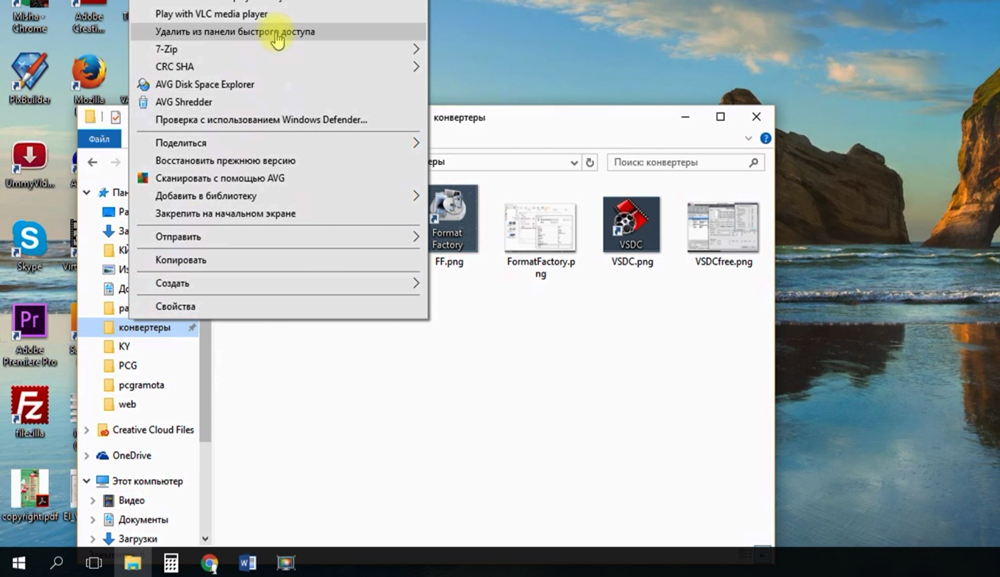
Ak to chcete urobiť, kliknite na jedno z mien s pravým tlačidlom, aktivujte odkaz „Odstráňte rýchly prístup z panela“. Pamätajte, že týmto spôsobom nevymažete samotné objekty, v skutočnosti odkaz na nich je len čistenie.
Windows 7
V tejto verzii nie je žiadna funkcia, ale môžete ju pridať. Konajte podľa algoritmu nižšie a môžete si v systéme Windows 7 vytvoriť rýchly spustený panel.
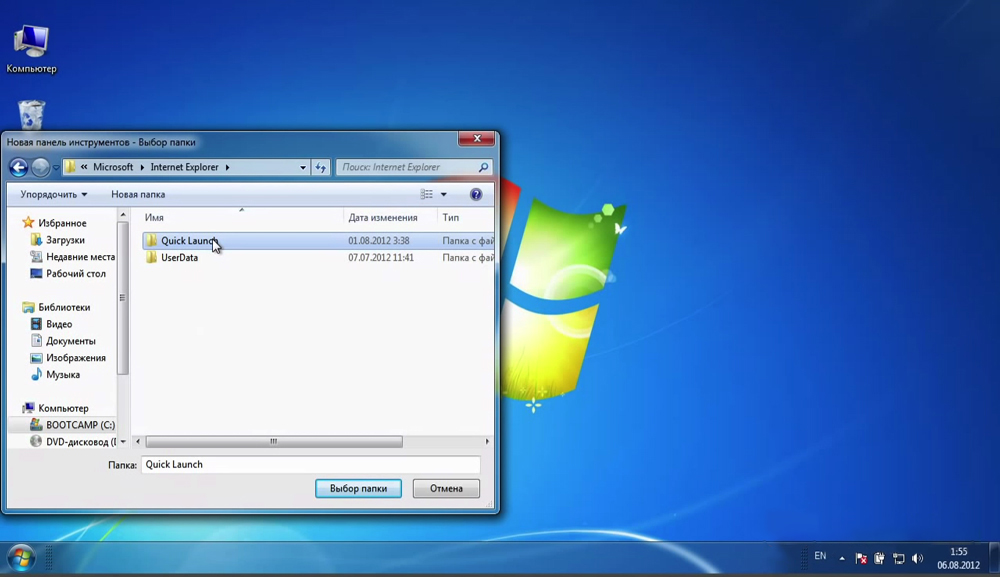
- Otvorte kontextovú ponuku panela na paneli úloh v dolnej časti obrazovky s pravým tlačidlom myši. Z položky „Oprava panela závodu“ odstránime, aby ste mohli zmeniť nastavenia.
- Na bezplatnom mieste na paneli úloh kliknite na pravé tlačidlo. Vyberte položku „Vytvorte panel s nástrojmi“.
- V dirigente prejdite na: C: \ Users \ name_ bonet \ appdata \ roaming \ Microsoft \ Internet Explorer \ Quick spustenie.
- Na pravej strane budete mať rýchle spustenie, kliknite naň s pravým tlačidlom myši. Odstráňte kontrolné body v bodoch „Zobraziť názov“ a „Show Signatures“.
- Vytiahnite rýchle spustenie na obvyklé miesto vedľa začiatku.
Ak chcete odstrániť rýchle spustenie a vrátiť úlohy pôvodného vzhľadu, otvorte kontextovú ponuku a kliknite na „Vlastnosti“. Prejdite na kartu „Panel s nástrojmi“, odstráňte kontrolné znaky v riadku „Rýchle spustenie“. Potvrďte zmeny pomocou tlačidla „OK“.
Ako vidíte, nastavenie tejto možnosti nie je ťažké. Ak to potrebujete, môžete si v systéme Windows 7 vytvoriť rýchly spustený panel, upraviť ho vo verzii 10, konfigurovať zoznam automaticky a úplne, ručne a čiastočne a čiastočne a čiastočne. Ak nie je potrebná možnosť, môžete ju vypnúť alebo ju nahradiť ponukou „Tento počítač“. Akcie pre konfiguráciu nie sú ťažké, pomoc odborníkov sa nevyžaduje, každý používateľ môže tento problém nezávisle vyriešiť bez zbytočných výdavkov a bez veľkého času.
- « Inštalácia a uloženie textúry vo Photoshope
- Volajte melódiu vo funkciách nastavenia systému Windows Mobile »

